خطای ورود به اینستاگرام (روش حل مشکل در گوشی)

در حال حاضر اینستاگرام به بخشی از زندگی دیجیتال ما تبدیل شده است، تا جایی که نمی توانیم بدون چک کردن مطالبی که دوستانمان در پروفایلشان پست می کنند زندگی کنیم. اینستاگرام به ما کمک می کند تا زندگی عجیب و غریب خود را با جهان به اشتراک بگذاریم و علاوه بر این، بستری هیجان انگیز و مناسب برای رونق دادن به کسب و کارهای اینترنتی بسیاری ازراد است.
با وجود این که عملکرد اینستاگرام در زمینه اپلیکیشن بسیار عالی است، اما برخی اوقات با مشکل در ورود مواجه می شود. بسیاری از کاربران از جمله مکررا با خطاهای ورود به اینستاگرام در اپلیکیشن موبایل رو به رو می شوند.
علت خطا
چنین خطاهایی گاهی اوقات به دلیل مشکلات اجتناب ناپذیر اپلیکیشن و گاهی وقتها هم به علت ضعیف اینترنت رخ می دهند. از آن جایی که اینستاگرام بر مبنای سرعت اینترنت شما کار می کند، داشتن اینترنت خوب و پایدار برای استفاده از اپلیکیشن مهم است. ولی بعضی وقت ها فقط همین مورد کافی نیست.
برخی مواقع ممکن است این خطا را روی صفحه نمایش خود ببینید: «متاسفانه مشکلی در رابطه با درخواست شما وجود دارد.» بیش تر کاربران نمی توانند از این خطا سر در بیاورند و بهترین کاری که می توانند بکنند این است که تلاش کنند مجددا وارد برنامه شوند. ما در این مطلب راه حل هایی برای حل مشکلات ورود به اینستاگرام به شما معرفی می کنیم.
5 راه برای حل خطای ورود به اینستاگرام از طریق اپلیکیشن موبایل
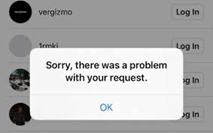
برخی اوقات خطاهای ورود در واقع مشکلات فنی جزئی هستند و اگر دوباره برای ورود تلاش کنید از بین خواهند رفت. فقط مطمئن شوید که نام کاربری و رمز عبورتان را درست وارد می کنید. اگربه دلایلی کار نکرد اپلیکیشن را ببندید و دوباره تلاش کنید.
این روش ها در صورتی کار خواهند کرد که اپلیکیشن و سرور اینستاگرام سالم باشند. اگر نباشند شما با خطای «متاسفانه مشکلی در رابطه با درخواست شما وجود دارد» رو به رو خواهید شد. در این مطلب ما روش هایی برای حل این مشکل در اختیارتان می گذاریم.
1-از طریق فیس بوک وارد حساب کاربری تان شوید
اگر حساب کاربری اینستاگرام را با فیس بوکتان مرتبط کرده اید، می توانید با ورود به اینستاگرام از طریق حساب فیس بوک، از این امکان برای خود استفاده کنید. این مخصوصا زمانی مفید است که رمز کاربری خود را فراموش کرده یا با ورود سنتی به اینستاگرام به مشکل خورده باشید. برای استفاده از این روش باید فیس بوک را دانلود و روی دستگاه خود نصب کنید.
مراحل ورود از طریق حساب کاربری فیس بوک:
1- اپلیکیشن اینستاگرام را در تلفن هوشمند خود باز کنید.
2-به صفحه ورود بروید و گزینه ادامه با حساب کاربری فیس بوک را انتخاب کنید.
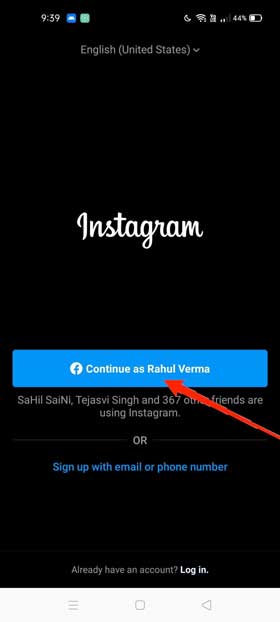
2-اینترنت و دستگاه ها را بررسی کنید
برخی اوقات دلیل اصلی این که ورود به اینستاگرام به درسی کار نمی کند، مشکلات شبکه است. به همین دلیل اتصال شبکه خود را ریفرش کنید. اگر از یک دستگاه وای فای شخصی استفاده می کنید، برای اتصال بهتر، اینترنت آن را خاموش و روشن کنید. می توانید دیتای موبایل خود را خاموش کنید و دوباره آن را روشن کنید تا از اتصال مناسب اینترنت مطمئن شوید.
محبوب ترین ترفند اینستا: 5 اپلیکیشن ساخت پست اینستاگرام
3-از اپ کلونر استفاده کنید
اپلیکیشن اینستاگرامی که استفاده می کنید ممکن است خراب یا با مشکلات فنی مواجه شود. خیلی از گوشی های هوشمند از جمله ریلمی، سامسونگ و شیائومی به کاربران، اپ های دوگانه شبکه های اجتماعی را عرضه می کنند. در این جا بررسی می کنیم که شما چگونه می توانید از اپ کلونر برای دریافت یک اپلیکیشن اینستاگرام جدید روی دستگاه خود استفاده کنید.
مراحل استفاده از اپ کلونر:
1- تنظیمات دستگاه را باز کنید و به اپ کلونر/ شبیه ساز برنامه (app cloner/parallel apps) بروید.
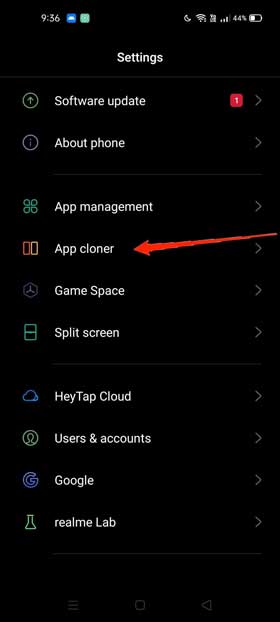
2-روی اینستاگرام کلیک کنید تا فرایند کلونینگ آغاز شود.
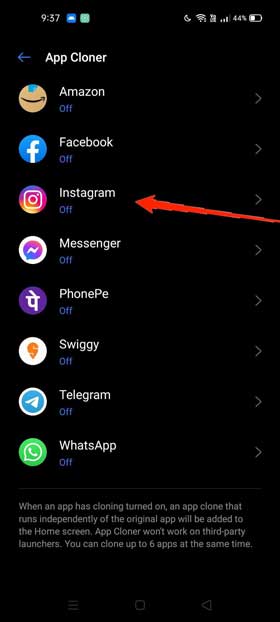
3-گزینه ساخت یک کلون اپ را تیک بزنید.
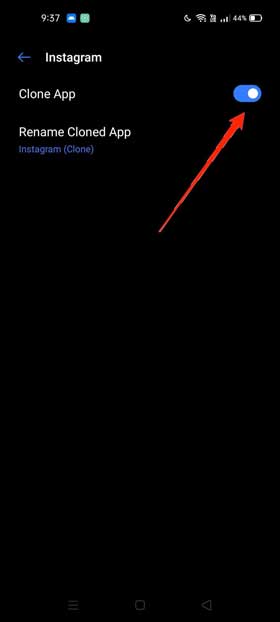
4-حالا می توانید ورژن کلون اینستاگرام را باز کنید و وارد آن شوید.
توجه: سرویس های اپ کلونینگ برای آیفون یا آی پد در دسترس نیستند.
4-اپلیکیشن اینستاگرام را به روز رسانی کنید
اپلیکیشن های شبکه های اجتماعی مانند فیس بوک و اینستاگرام به طور پیوسته به روز رسانی می شوند تا اطمینان حاصل شود کاربرانشان حتی الامکان تجربه ای جدید را دریافت می کنند.
به روز رسانی ها نه تنها عیوب آن را درست می کنند بلکه ویژگی های جدیدی نیز به اپلیکیشن اضافه می کنند. پس مطمئن شوید که اپلیکیشن اینستاگرامتان به آخرین نسخه به روز رسانی شده است.
مراحل به روز رسانی اپلیکیشن اینستاگرام:
1-گوگل پلی استور را در گوشی هوشمند خود باز کنید.
2-روی حساب کاربری خود در بالا سمت راست کلیک کنید. روی گزینه «مدیریت اپلیکیشن ها و دستگاه» (Manage apps & device) بزنید.
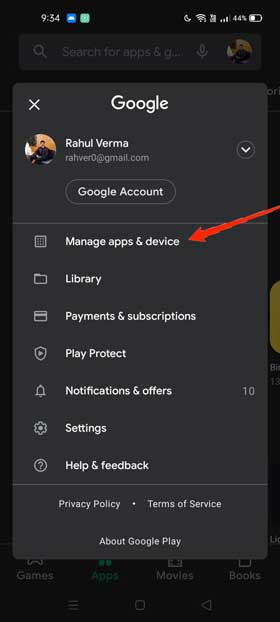
3-برای به روز رسانی همه برنامه ها از جمله اینستاگرام، روی گزینه به روز رسانی همه (update all) کلیک کنید. همچنین می توانید اپلیکیشن اینستاگرام را به صورت جداگانه به روز رسانی کنید.
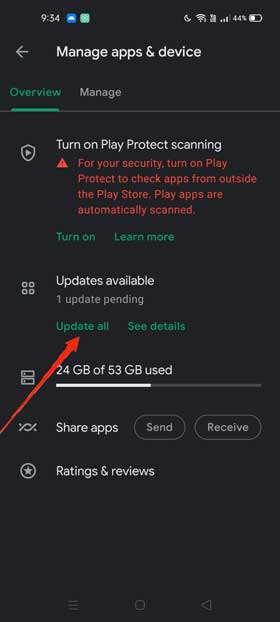
5-ورود با یک گوشی دیگر یا ورود با مرورگر
گاهی اوقات مشکل از گوشی خودتان است و شاید به این خاطر است که دستگاه شما نمی تواند به خوبی به شبکه متصل شود. پس برای بررسی این موضوع، می توانید با گوشی دوستتان وارد اینستاگرام شوید یا اگر برایتان مقدور است از گوشی دوم خودتان استفاده کنید.
اگر ورود از طریق دستگاهی متفاوت موفقیت آمیز بود، نشان دهنده این است که اینستاگرام دارد به خوبی کار می کند. اگر چنین است، گوشی هوشمند خود را ریست کنید تا از شر هر مشکل کوچکی در ورود به اینستاگرام خلاص شوید.
اگر باز هم نشد، روشی که برای من جواب داد این است که با کامپیوتر وارد ویندوز شدم، نام کاربری و پسورد اینستاگرام را در این صفحه وارد کردم و بعد با گوشی وارد شدم مشکل حل شد!
اگر فکر می کنید مشکل از اینستاست: چرا اینستا بالا نمیاد؟ 5 راه حل قطعی
جمع بندی
همان طور که مشاهده کردید خطاهای ورود به اپلیکیشن اینستاگرام به راحتی قابل حل هستند. در بیش تر موارد مشکل از اینترنت بد است و با حل کردن آن، مشکل ورود به اینستاگرام هم برطرف می شود. برخی اوقات هم ممکن است سرورهای اینستاگرام کند یا از کار افتاده شده باشند.
پس اگر مشکلتان هنوز به قوت خودش باقی مانده بود می توانید 10 الی 20 دقیقه صبر کنید و مجددا وارد شوید. مطمئن باشید که این کار جواب می دهد. در صورتی که با مراحل گفته شده در این مطلب مشکل یا سوالی دارید می توانید آن را در بخش نظرات همین پست با ما در میان بگذارید. موفق باشید.
با این اپلیکیشن ساده، هر زبانی رو فقط با روزانه 5 دقیقه گوش دادن، توی 80 روز مثل بلبل حرف بزن! بهترین متد روز، همزمان تقویت حافظه، آموزش تصویری با کمترین قیمت ممکن!





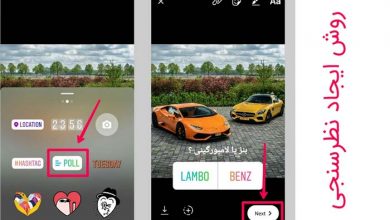

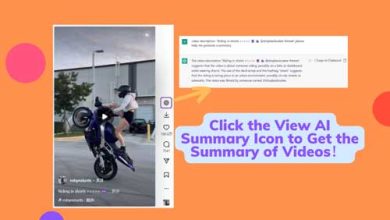

وقت بخیر همه این روش هایی ک گفتید رو انجام دادم ولی باز هم نتونستم پیجم روباز کنم وقتی با کامپیوتر وارد میشم ازم شماره تلفن میخواد برای ارسال کد بعدزدن شماره ی کد ازطرف فیسبوک میاد ولی موقع زدن کد میگه اشتباهه میشه راهنمایی کنید؟ممنونم
بخاطر اینه که وی پی ان روشن کردین یا از دستگاهی بجز دستگاه قبلی تون درخواست دارین میدین
نام کاربری و پسورد رو وارد میکنم یه اکانت جدید باز میشود که نام کاربری اصلی خودم هست فقط یه حروف بهش اضافه شده